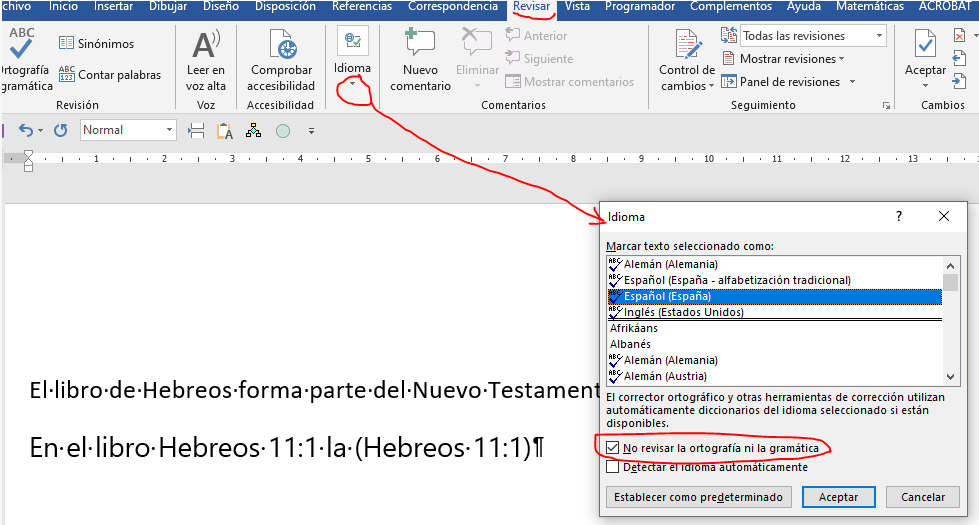Esta entrada se revisó el 21 de diciembre de 2025.
Para hacer una combinación de correspondencia hay que utilizar las aplicaciones de Office, Word, Excel y, naturalmente, el gestor de correo tiene que ser Outlook. Digo el gestor de correo, y no la cuenta, porque a Outlook podemos añadir cuentas del dominio que sean.
Para enviar una combinación de correspondencia por correo electrónico, Word necesita trabajar con Outlook. Y aquí surge una duda muy frecuente: ¿qué cuenta usa Outlook para enviar los mensajes? La respuesta es sencilla: siempre utiliza la cuenta predeterminada. Por eso, si quieres enviar la combinación desde una cuenta concreta, primero debes configurarla como predeterminada en Outlook.
Una vez tenemos la cuenta de correo electrónico, que queremos usar para enviar la combinación de correspondencia, añadida a Outlook podemos seleccionarla para que los mensajes de correo electrónico se envíen desde esa cuenta.
(más…)